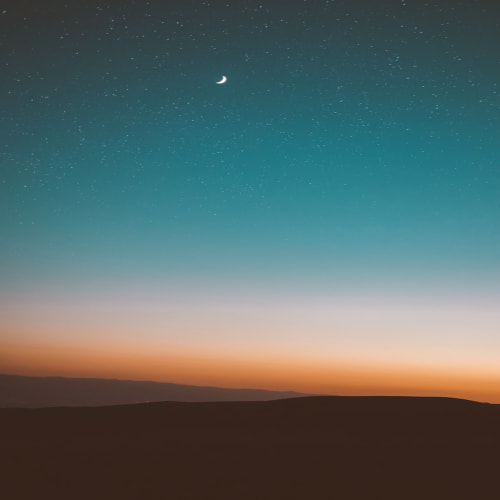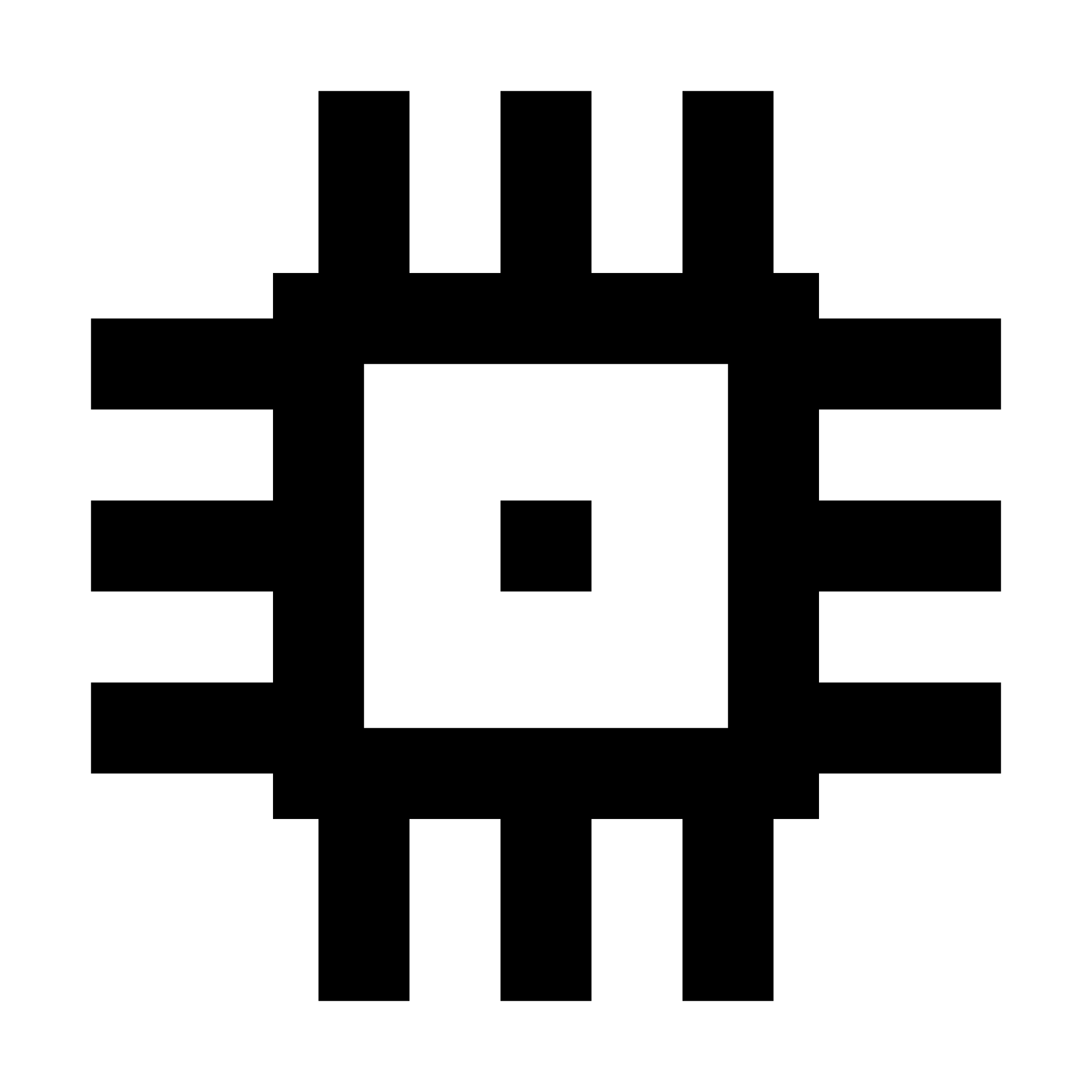짧은 음성만으로도 음성을 복제할 수 있는 오픈보이스(OpenVoice) 사용법에 대해 기재하고자 한다. 마이크가 있다면 자신의 목소리를 녹음하여 자신의 목소리를 음성복제 해도 되지만, 정확한 결과를 얻기 위해서 노이즈 없는 음성파일로 진행하는 것을 권장한다. 또한, 아직 오픈보이스는 한국어를 지원하지 않으니 영어, 중국어, 일본어 등 타언어만 복제가 가능하다. 아직 오픈보이스를 설치하지 않았다면, 이전 포스트를 참고하여 오픈보이스 설치부터 진행해야 한다. 2024.01.18 - [기술 리뷰/인공지능] - 음성복제 AI, 오픈보이스(OpenVoice) 설치방법 음성복제 AI, 오픈보이스(OpenVoice) 설치방법 캐나다의 스타트업 AI 회사인 'MyShell(마이쉘)'에서 공개한 음성복제 AI 모델 오픈..

오류 발생 과정 음성복제 AI 모델인 오픈보이스를 사용하기 위해, 음성파일을 입력하고 Send 버튼을 눌렀는데 오류가 발생했다. 입력 음성파일이나 프롬프트를 다시 재확인했지만, 별도의 문제를 찾을 수 없어 파이참 콘솔창을 확인했다. RuntimeError: Cannot load audio from file: 'ffprobe' not found. Please install 'ffmpeg' in your system to use non-WAV audio file formats and make sure 'ffprobe' is in your PATH. 오류 메시지를 간략하게 해석하자면, " 'ffprobe'를 찾을 수 없으니, 정상적인 실행을 위해 'ffmpeg'를 설치하라 "이다. 여기서 언급된 'ffmpeg..

캐나다의 스타트업 AI 회사인 'MyShell(마이쉘)'에서 공개한 음성복제 AI 모델 오픈보이스을 간단히 소개하고 설치하는 방법에 대해 포스팅하겠습니다. 1. 오픈보이스 ? 오픈보이스(OpenVoice)는 입력된 음성을 기반으로 입력된 목소리와 똑같은 목소리를 복제해 내는 인공지능 모델입니다. 오픈보이스를 통해 복제한 목소리로 다른 TTS(Text to Speech) 서비스와 같이 임의의 문장을 읽을 수 있습니다. 이러한 오픈보이스의 주요 특징 몇 가지를 정리하자면 다음과 같습니다. 1. '활기차게', '슬프게', '화난', '공포에 질린' 등 다양한 감정을 넣어서 음성의 세밀한 조정을 할 수 있는 것이 오픈보이스만의 차별화된 특징입니다. 2. 제로샷(Zero Shot)기반 학습모델로, 아주 짧은 음성..

깃(Git)은 다른 개발자와 소프트웨어 공동 작업을 할 때뿐만 아니라, 자신의 IT 포트폴리오 만들 때에도 유용하게 쓰이는 소프트웨어입니다. 이번 포스팅에서는 윈도우10 컴퓨터 환경에서 깃을 설치하는 방법에 대해 상세히 기재하겠습니다. 1. 설치방법 Git 공식 다운로드 링크에 접속해서 중앙부에 위치한 Windows 단어를 클릭합니다. 윈도우10 환경을 갖춘 PC는 대부분 64bit 시스템을 사용합니다. 64bit 환경에 적합한 '64bit Git for Windows Setup' 문구를 클릭하여 설치파일을 다운로드합니다. 설치파일을 실행하면 라이센스에 관한 약관이 나타납니다. 다음버튼을 클릭합니다. 깃의 다운로드 경로를 선택합니다. 특별한 경우가 아니라면, 경로 수정 없이 다음버튼을 클릭합니다. 깃을 ..

Java, C, C++, Python 등 다양한 언어를 통해 코딩을 경험하면서 라이브러리 혹은 모듈이라는 개념을 접하게 됩니다. 이러한 라이브러리와 관련이 깊은 서비스를 제공하는 것이 바로 아나콘다(Anaconda)입니다. 1. 아나콘다(Anaconda)는 무엇인가? 아나콘다(Anaconda)는 무엇이고, 왜 필요할까? 파이썬으로 개발을 하다 보면 다른 사람의 파이썬 기반 코드나 모듈을 실행하기 위해서 요구되는 라이브러리를 설치할 필요가 있다는 것을 알게 됩니다. 하지만, 하나의 개발환경에서 여러 코드를 실행시키려면 요구되는 모든 라이브러리를 전부 설치해야 합니다. 그렇게 되면 라이브러리가 굉장히 무거워지거나, 라이브러리끼리 충돌하는 상황이 발생하여 코드가 실행이 되지 않는 등의 여러 문제점이 야기하게 ..

PyCharm Community Edition 설치방법 JetBrain 사에서 제작한 파이참(PyCharm)은 파이썬 환경에서 훨씬 쉽고 간편하게 개발할 수 있도록 다양한 기능을 제공하는 도구입니다. 파이참을 설치하지 않더라도 파이썬 개발이 가능하지만, 편리한 기능이 제공되는 환경에서 개발하는 것이 더 효율적이고 개발의 수고를 덜 수 있습니다. 또한 파이참은 누구나 무료로 사용할 수 있는 Community Edition 버전으로도 제공되기 때문에, 파이썬 개발환경을 갖추고자 한다면 설치가 권고되는 프로그램 중 하나입니다. 이러한 파이참을 설치하는 방법과 예제코드을 컴파일하는 과정까지를 포스팅하겠습니다. 1. 파이참 설치 JetBrain 파이참 제품 링크에 접속하면 위 사진과 같은 웹페이지로 연결됩니다. ..